- Оштећена грешка Мацриум МФТ-а није узрокована неисправним хардвером, већ погрешним структурама података.
- Провера изворних и одредишних драјвера је најлакши и најефикаснији начин решавања проблема
- Чиста инсталација Виндовс-а може решити проблем, али ће избрисати кључне датотеке.

ИксИНСТАЛИРАЈТЕ КЛИКОМ НА ДАТОТЕКУ ЗА ПРЕУЗИМАЊЕ
Овај софтвер ће поправити уобичајене рачунарске грешке, заштитити вас од губитка датотека, малвера, квара хардвера и оптимизовати ваш рачунар за максималне перформансе. Решите проблеме са рачунаром и уклоните вирусе сада у 3 једноставна корака:
- Преузмите алатку за поправку рачунара Ресторо који долази са патентираним технологијама (доступан патент овде).
- Кликните Започни скенирање да бисте пронашли проблеме са Виндовс-ом који би могли да изазову проблеме са рачунаром.
- Кликните Поправи све да бисте решили проблеме који утичу на безбедност и перформансе вашег рачунара
- Ресторо је преузео 0 читаоци овог месеца.
Мацриум МФТ оштећена грешка је проблем са којим се сусрећу многи људи, али нису свесни да се може поправити на више различитих начина.
Постоји мноштво доступних програма за прављење резервних копија, али Мацриум Рефлецт је најприкладнији за употребу.
Овај алат има много корисних функција и пружа бесплатне услуге прављења резервних копија, сликања диска и клонирања. Међутим, купци су пријавили проблеме са овом апликацијом, као што је Мацриум МФТ оштећен код грешке 6.
Ова грешка је грешка на нивоу системске датотеке и нема никакве везе са хардвером и обично је повезана са лошом структуром података. Корисници су такође пријавили да се ова грешка јавља након надоградње на Виндовс 11.
Стога смо прикупили различите методе које су наводно решиле проблем на неким уређајима.
Како функционише Мацриум Рефлецт?
Мацриум Рефлецт је програм за прављење резервних копија за Мицрософт Виндовс објављен 2006. Да би се осигурала тачност података у тренутку, користи Мицрософт Волуме Схадов Цопи Сервице за производњу слика диска и архива резервних копија датотека.
Као што је најбољи алат за клонирање и прављење резервних копија, Мацриум Рефлецт може направити резервну копију читавих партиција или појединачних датотека и фасцикли у једну компресовану архивску датотеку која се може монтирати.
Затим се може користити за враћање прецизних слика партиција на истом чврстом диску за опоравак од катастрофе или за нови хард диск за миграцију података.
Пређимо на следећи корак, који ће највероватније решити ваш проблем.
Како могу да поправим оштећену грешку Мацриум МФТ?
1. Покрените цхкдск
Са овог рачунара
- Двапут кликните на Овај рачунар на радној површини.
- Кликните десним тастером миша на чврсти диск на којем желите да покренете услужни програм и изаберите Својства.

- Затим кликните Алати.

- Ат тхе Провера грешке одељак, изаберите Проверавати.

- Да бисте покренули услужни програм, једноставно кликните Скенирај одмах.
Ако је ваш систем успео да пронађе грешке током скенирања, видећете ову поруку: Поново покрените рачунар да бисте поправили систем датотека. Можете поново покренути одмах или заказати исправљање грешке при следећем поновном покретању.
Такође би требало да поновите исти процес на одредишној диск јединици (диск на који покушавате да копирате датотеке).
Коришћење командне линије
- Кликните на Почетак мени, укуцајте цмд у пољу за претрагу, а затим кликните десним тастером миша на Командна линија и изаберите Покрени као администратор.

- Када Командна линија покреће, откуцајте следећу команду и притисните Ентер:
цхкдск Ц: /ф /р /к
Ако се питате шта ова команда ради, /ф опција ће покушати да исправи све грешке које се открију.
Опција /р тражи неисправне секторе и опоравља све читљиве податке. Пре него што алатка започне скенирање, опција /к ће захтевати да се волумен који ћете прегледати искључити.
Ако је диск Ц: вашег рачунара у употреби, откуцајте И да бисте покренули скенирање када се поново покрене. Ако је то случај, затворите командну линију и поново покрените рачунар.
Главна сврха цхкдск-а је да скенира систем датотека диска и провери његов интегритет, укључујући информације о систему датотека, као и да поправи све логичке грешке које открије. Цхкдск такође може да провери да ли има неисправних сектора.
БЕЛЕШКА
Вреди напоменути да постоје две врсте лоших сектора: меки лоши сектори, који се јављају када су подаци погрешно уписани, и тврди лоши сектори, који се јављају када је диск физички оштећен.
Цхкдск покушава да реши ове проблеме тако што поправља меке лоше секторе и означава тешке лоше секторе као неупотребљиве.
Оштећени уноси у табели главне датотеке волумена (МФТ), што је главни разлог за проблем са којим се бавимо са или било којом врстом оштећења диска која може изазвати појаву грешке МФТ корупције, такође се може поправити овим корисност.
Стручни савет: Неке проблеме са рачунаром је тешко решити, посебно када су у питању оштећена спремишта или Виндовс датотеке које недостају. Ако имате проблема да поправите грешку, ваш систем је можда делимично покварен. Препоручујемо да инсталирате Ресторо, алат који ће скенирати вашу машину и идентификовати у чему је грешка.
Кликните овде да преузмете и почнете да поправљате.
Сада проверите да ли је оштећена грешка Мацриум МФТ исправљена. Ако не, пређите на следеће решење.
2. Користите дијагностички алат
Најлакши начин за решавање проблема је скенирање чврстог диска помоћу услужног алата или дијагностичког алата произвођача чврстих дискова.
Ово такође може побољшати брзину учитавања вашег рачунара и решити неке друге мање проблеме попут успоравања.
Виндовс Утилити алати и званични дијагностички алати произвођача, наравно, потпуно су без ризика.
Покретање алата за поправку рачунара је још једна опција, јер је вероватно да проблем лежи у регистру или оперативном систему вашег рачунара.
Наша препорука је Ресторо јер може да идентификује и замени оштећене датотеке, чиме се решава проблем и побољшава перформансе рачунара.
⇒Узми Ресторо
3. Искључите проверу система датотека
- Прво, двапут кликните и покрените Мацриум софтвер.
- Кликните на Други задаци картицу која се налази у горњем делу апликације.

- Кликните на Уредите подразумеване вредности и подешавања.

- Финд Проверите систем датотека опцију на левој страни новоотворене картице.

- Опозовите избор Проверите интегритет система датотека за које се прави резервна копија опција.

Ово је пре решење него решење, које ће прескочити процес верификације датотека и прећи право на процес прављења резервне копије.
Касније можете верификовати датотеке из опције доступне у апликацији.
- Виндовс 11 се неће поново покренути? Ево како можете да решите проблем
- Виндовс 11 не препознаје иПод? Ево шта треба да урадите
- Поправљено: Виндовс 11 заштитни зид блокира штампач
- Како ажурирати БИОС без УСБ-а
4. Поново инсталирајте Виндовс
- Преузмите Виндовс 11 инсталациони медијум.
- Након двоструког клика да бисте покренули алатку, она ће затражити Припрема је у току, кликните Следећи
- Кликните Прихвати Услови корисничке лиценце.
- Изаберите Креирајте инсталациони медиј за други рачунар након завршетка припремних радова за Виндовс.

- У зависности од ваших захтева, изаберите језик, верзију система и величину бита (подразумевано је да се аутоматски подудара у складу са тренутним системом, ако поново изаберете, опозовите избор Користите препоручене опције за овај рачунар).

- Изаберите ИСО фајл и кликните Следећи.
- Сачекајте да се заврши преузимање датотеке и креирање медија, кликните Заврши.
- Покрените инсталацију Виндовс 11 одмах. Међутим, не заборавите да копирате важне датотеке са диска Ц, радне површине и фасцикли докумената на други диск.
Као последње решење, чини се да је поновна инсталација оперативног система коначно решење за овај проблем.
Имајте на уму да морате ручно да направите резервну копију важних датотека пре него што покушате да поново инсталирате оперативни систем свог рачунара.
Иако могу постојати различити разлози за ову грешку, грешка у изради резервне копије системске слике може се поправити коришћењем апликација трећих страна.
Међутим, не препоручујемо ову методу због високог ризика од оштећења диска, или чак једноставно ако радите оно што вам Мацриум предлаже, покретањем команде цхкдск.
Узимајући то у обзир, понекад систем није у стању да реши овај проблем, а оштећење ове системске партиције може остати неоткривено.
Постоји ли алтернатива Мацриум Рефлецту која је једнако добра?
Иако је Мацриум можда најбољи софтвер за прављење резервних копија и клонирање, Ацронис може да пружи сличне услуге са савршеним процедурама без грешака.
Поред тога, овај алат пружа додатне сигурносне функције за чувајте своје податке и заштићени од хакера и превараната.
Ацронис Цибер Протецт комбинује резервну копију и софистицирану технологију против рансомвера како би превазишао растућу сложеност ИТ система и софистициране сајбер нападе.
Као софтверска апликација која је објављена 2006. године, Мацриум Рефлецт се редовно ажурира како би се елиминисале грешке и нежељени падови и недостаци софтвера.
Иако је мање вероватно да ће разлог за овај проблем бити повезан са апликацијом, ова апликација ради сложени задаци, па се грешке могу очекивати.
Иако многи корисници који очекују коруптивну грешку Мацриум МФТ верују да она није повезана са апликацијом и да се може решити пратећи горе наведене процедуре.
 Још увек имате проблема?Поправите их овим алатом:
Још увек имате проблема?Поправите их овим алатом:
- Преузмите овај алат за поправку рачунара оцењено одлично на ТрустПилот.цом (преузимање почиње на овој страници).
- Кликните Започни скенирање да бисте пронашли проблеме са Виндовс-ом који би могли да изазову проблеме са рачунаром.
- Кликните Поправи све да бисте решили проблеме са патентираним технологијама (Ексклузивни попуст за наше читаоце).
Ресторо је преузео 0 читаоци овог месеца.
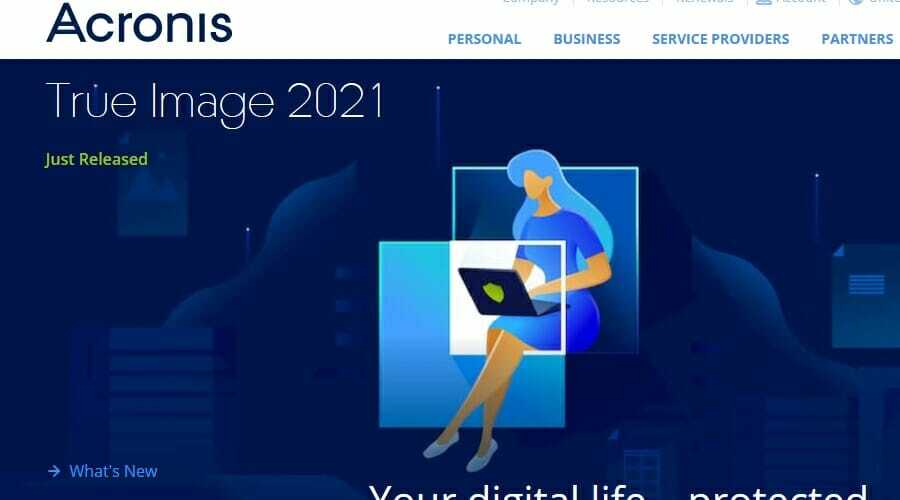

![5 најбољих иПхоне сигурносних копија софтвера за рачунар [Водич за 2021]](/f/42263347748f82832ddb3450bff0afad.jpg?width=300&height=460)